Apro questa discussione sperando di essere di aiuto a tutti e di non aver infranto il regolamento(mi scuso anticipatamente con i moderatori).
Salve a tutti ,dopo un po di tempo annoiato di non poter scegliere a mio piacere icone e sfondi dei temi scaricati dallo store eui ,mi sono divertito a fare prove ed infine sono riuscito ad ottenere qualcosa.
Non mi assumo nessuna responsabilità riguardo a malfunzionamenti in seguito al procedimento da me testato ;quindi è consigliato fare sempre un backup da recovery prima di iniziare.
Premessa :avere i privilegi di root,file manager con accesso al root (es root explorer).
Consigli: leggere la guida cercando di comprenderla e prepararsi le cartelle sulla memoria del telefono con tutti i file già rinominati ,tagliati ecc..
Prima di tutto installiamo un tema eui(TEMA1) dal suo store che che contenga il colore di testo preferito(es bianco su sfondi scuri) e che abbia diversi o lo stesso sfondo applicato anche nel dialer e nella sezione messaggi.
Iniziamo con il voler cambiare le icone del nostro tema :
A) La cosa più semplice è scegliere le icone* di altri temi sempre sullo store eui che più ci piacciono. Una volta individuate scarichiamo ed installiamo il tema(TEMA2)* ;andiamo su file manager nel root=>data=>LetvTheme =>icons=> selezioniamo tutte le icone scelte le copiamo in una cartella che andremo a creare sulla memoria dello smartphone (nome e posizione a vostro piacere).
B)Reinstalliamo dallo store il TEMA1 ,nuovamente tramite file manager in root=>data=>LetvTheme =>icons=> qui cancelliamo le icone presenti; dopo andiamo nella cartella creata nella memoria con le altre icone ,le copiano e le andiamo ad incollare nella cartella icons nella root. Una volta copiate riavviamo tutto, al riavvio avremo il tema con però le icone scelte(di un altro tema).
Credo si possano usare anche pacchetti icone esterni a store EUI ma andrebbero tutte rinominate e non credo ne valga la pena, ma chi vuol provare lo può fare.
Cambiare gli sfondi del nostro tema.
1)Per schermata home e blocco basta andare su galleria e scegliere come di consuetudine.
3)Per invece dialer e messaggi* dobbiamo* scaricare dal broser o app ,gli sfondi(2 uno per dialer e uno per messaggi) o lo sfondo(per entrambi) di grandezza 1080x1920 in formato .png .
Con il file manager entriamo nella root=>data=>LetvTheme =>com.android.mms=>res=>drawable qui troveremo due immagini :compose_window_bg.png e
convertionalist_window.png ,che sono lo sfondo della sezione messaggi; non dovremo far altro che sostituire questi con uno dei due sfondi scelti ,rinominando e dandogli le stesse autorizzazioni dei file presenti nel tema(questi due file seppur con nomi diversi dovranno avere la stessa immagine).
Se volessimo fermarci qui basterà riavviare il dispositivo.
Per cambiare sfondo al dialer le cose sono più complicate. Il secondo sfondo da noi scelto sempre 1080x1920.png andrà sostituito nella root=>data=>LetvTheme =>com.android.dialer=>res=>drawable=> qui avremo* dial_contact_bg.png che è lo sfondo del dialer principale ,questo andrà sostituito(con stesso nome e autorizzazioni ) con lo sfondo scelto da noi. Successivamente possiamo osservare che nella stessa cartella ci sono anche i file dialpad_background_color.png, dialpad_choice_color.png, dialpad_tabbg.png e dialpad_top.png. Questi file sono semplicemente sezioni tagliate del nostro sfondo primario impostato, quindi dovremo tagliare con la stessa dimensione(vedere dettagli di ogni file) lo sfondo scelto ,rinominare e sostituire i file.
Una volta fatto basterà riavviare .
Spero di esservi stato di aiuto. Saluti.
Inviato dal mio Le X820 usando Androidiani App
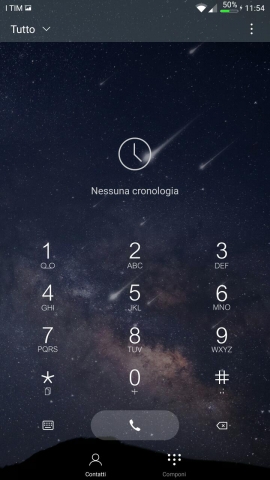
Visualizzazione dei risultati da 1 a 2 su 2
Discussione:
[Guida] modifica sfondi/icone temi EUI
-
30-07-17 11:52 #1Senior Droid


- Registrato dal
- Dec 2011
- Località
- Pisa
- Messaggi
- 315
- Smartphone
- H7300,Zopo zp100,M PAI ROYALTY
- Ringraziamenti
- 23
- Ringraziato 64 volte in 48 Posts

[Guida] modifica sfondi/icone temi EUI
 Ultima modifica di Nion88; 30-07-17 alle 11:55
Nion88
Ultima modifica di Nion88; 30-07-17 alle 11:55
Nion88
L'odio è un liquore prezioso, un veleno più caro di quello dei Borgia; perché è fatto con il nostro sangue, la nostra salute, il nostro sonno e due terzi del nostro amore.Bisogna esserne avari.
Charles Baudelaire
Spoiler:
-
-
Annunci Google
-
28-07-18 16:32 #2Baby Droid

- Registrato dal
- Dec 2017
- Messaggi
- 47
- Ringraziamenti
- 11
- Ringraziato 3 volte in 3 Posts

 LinkBack URL
LinkBack URL About LinkBacks
About LinkBacks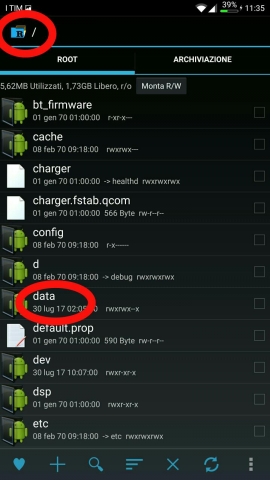
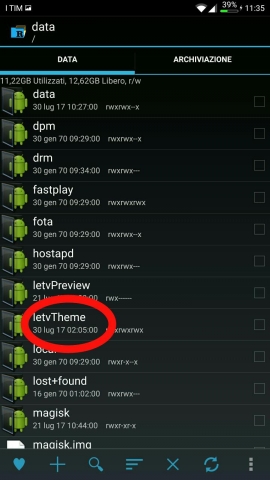
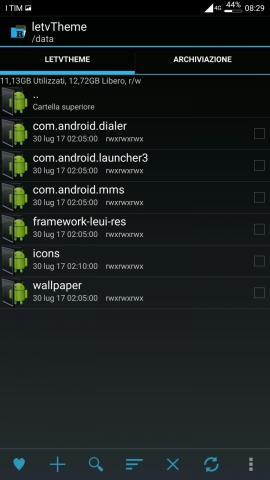

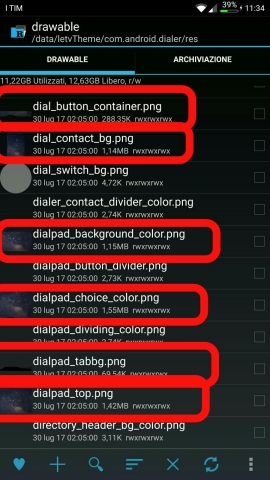

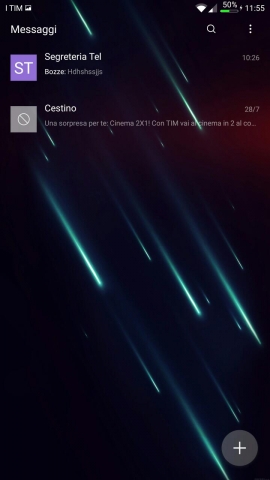
 Ultima modifica di Nion88; 30-07-17 alle
Ultima modifica di Nion88; 30-07-17 alle 
 Rispondi quotando
Rispondi quotando
